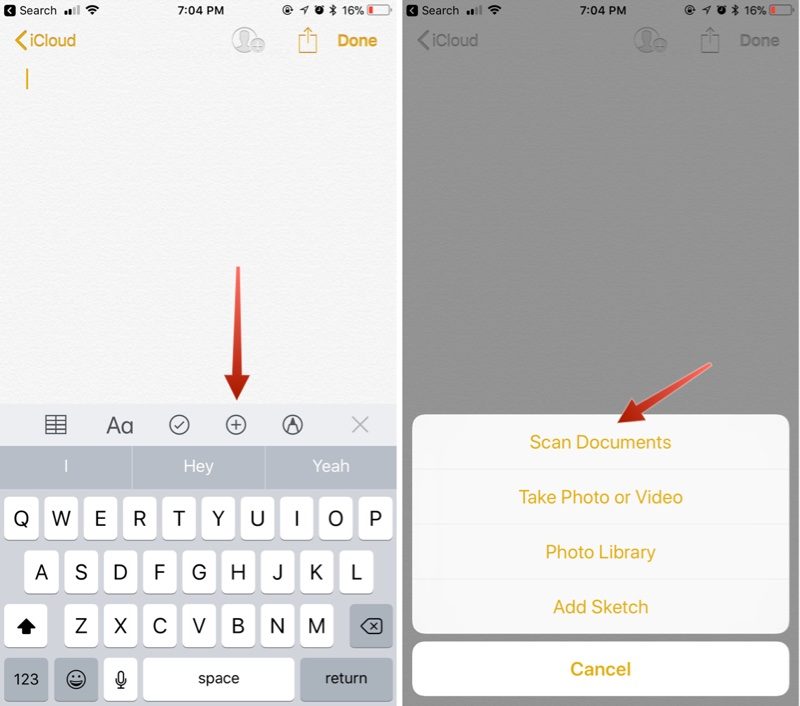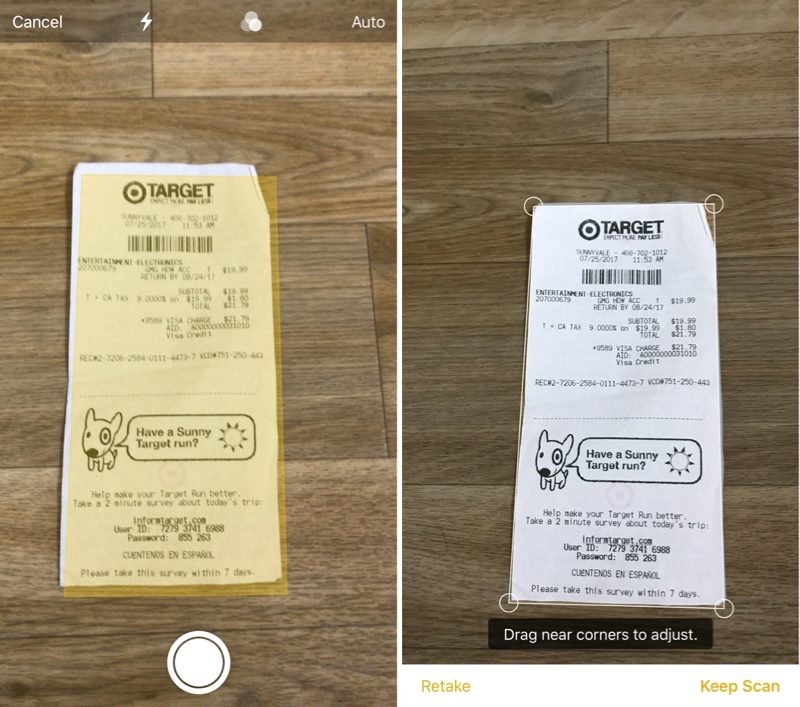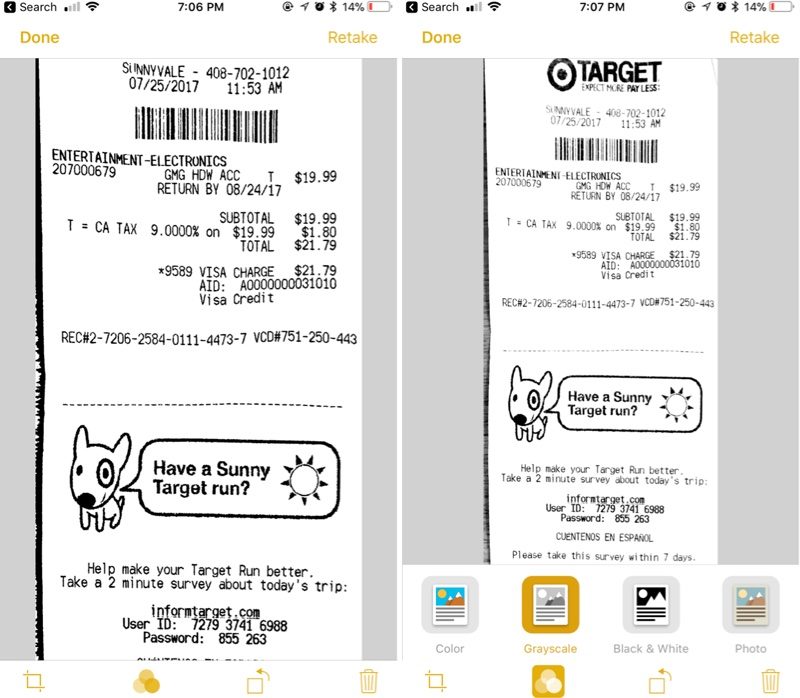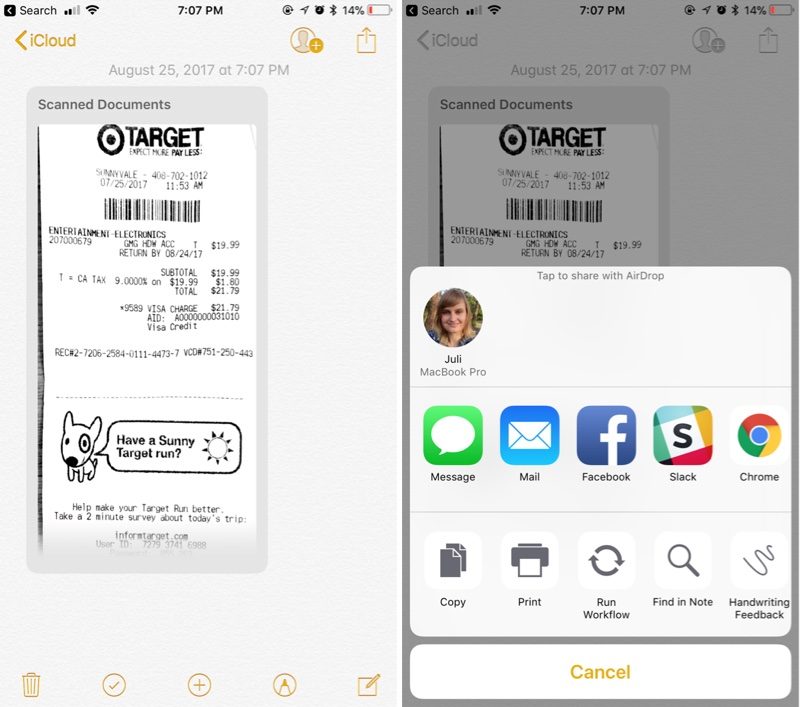วิธีสแกนเอกสารด้วย iPhone หรือ iPad โดยใช้แอพพลิเคชั่น Notes บน iOS 11
แอพพลิเคชั่น Notes บน iOS 11 มาพร้อมฟีเจอร์สแกนเอกสาร ที่ช่วยให้เจ้าของ iPhone หรือ iPad สามารถเก็บเอกสารได้ทุกอย่าง ตั้งแต่ใบเสร็จแผ่นเล็ก ไปจนถึงสูตรการทำอาหาร โดยใช้กล้องด้านหลังจับภาพเอกสาร และจัดขอบให้ถูกต้อง จากนั้นแอพพลิเคชั่นจะปรับภาพอัตโนมัติเพื่อลดแสงจ้า และทำให้เอกสารมีความคมชัด ดังนั้นในบทความนี้จะมาสอน วิธีสแกนเอกสารด้วย iPhone

วิธีสแกนเอกสารด้วย iPhone
วิธีสแกนเอกสารด้วย iPhone บนแอพ Notes
- เข้าไปที่แอพพลิเคชั่น Notes
- สร้างโน้ตใหม่
- แตะปุ่ม + เหนือปุ่มคีย์บอร์ด (ถ้าปุ่มคีย์บอร์ดไม่ได้เปิดใช้ ให้กดปุ่ม + สีเหลือง ที่อยู่ด้านล่าง)
- แตะสแกนเอกสาร หรือ Scan Documents
เมื่อเข้าสู่หน้าจอการสแกนเอกสาร ให้ทำตามขั้นตอนต่อไปนี้
- แตะรูปวงกลมซ้อนกัน 3 วงที่อยู่ด้านบนเพื่อเลือกสีสำหรับเอกสารที่ต้องการสแกน โดยค่าเริ่มต้นจะสแกนเป็นภาพสี แต่สามารถเลือกเป็นภาพขาวดำหรือเกรย์สเกลได้
- แตะไอคอนแฟลช หากต้องการใช้งาน โดยค่าเริ่มต้นจะเป็น Auto และปกติแฟลชจะปิดหากอยู่ในห้องที่มีแสงสว่างเพียงพอ
- เล็งกล้องให้ตรงกับเอกสารที่วางอยู่ พยายามให้ขอบเอกสาร ตรงกับกรอบสีเหลือง จากนั้นกดปุ่มชัตเตอร์
- ปรับขอบเอกสารเพื่อให้สมบูรณ์ที่สุด (แอพ Notes จะช่วยปรับเอกสารให้ตรงแนวหรือปรับตำแหน่งที่เอียงให้อัตโนมัติ)
- เมื่อได้ภาพเอกสารตามต้องการให้กด Keep Scan หรือเก็บภาพสแกน และถ้าต้องการสแกนอีกครั้งให้เลือก Retake
- เมื่อสแกนเอกสารเรียบร้อยแล้วให้กด Save หรือบันทึก เพื่อออกจากโหมดสแกนเอกสาร
เอกสารที่ถูกสแกนแล้ว สามารถกลับไปแก้ไขเพิ่มเติมได้ ไม่ว่าจะเป็นการ Crop การเปลี่ยนสี เปลี่ยนแกนเป็นแนวตั้งหรือแนวนอน และยังสามารถเพิ่มลายเซ็นของคุณได้ด้วย